
发布时间:2021-02-25 16: 19: 14
IDM下载器是一款专业的下载软件,它运行流畅,界面清爽,操作简单,下载任何文件的速度都非常快,可以将你的下载速度提升5倍,而且内置了很多实用的下载功能,例如视频捕获、站点抓取、静默下载等等, 那么这么优秀的下载软件应该如何下载呢?
一.下载
我们可以直接在中文官网免费下载安装包,网页上清晰的介绍了IDM的版本信息、软件大小、系统支持等说明文字,在页面下方的常见问题里,我们还可以点击查看IDM使用技巧的相关文章。接着点击“立即”,将IDM的安装包下载到电脑上。
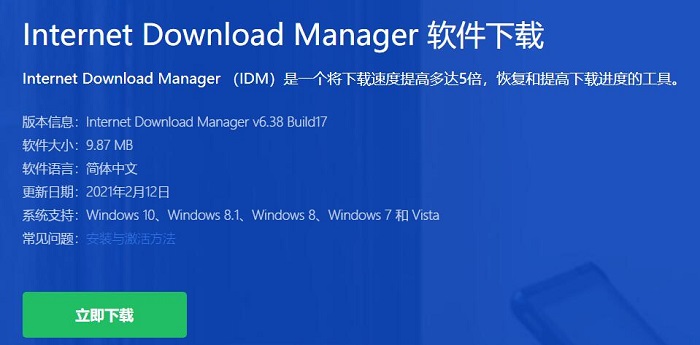
二.安装
下载完毕之后,双击刚刚下载的安装包,进入IDM的安装向导程序,有兴趣的小伙伴可以阅读一下IDM的版权声明信息,接着点击“前进”按钮。
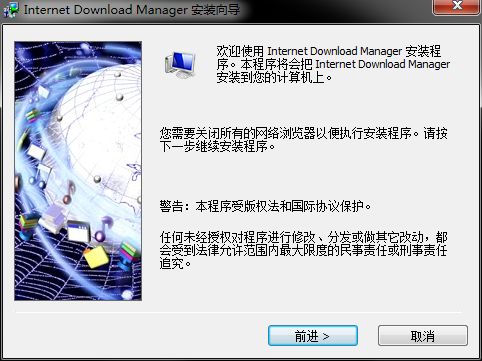
在这一步,我们需要选择IDM安装的目标文件夹,这里不建议使用默认位置,我的习惯是将软件安装至D盘的指定位置,从而减轻C盘的负担,大家可以尝试一下,然后继续点击“前进”开始安装。

IDM的安装过程很快,因为它的体积很小,占用系统资源也很少,这一点大家在之后的使用过程中就能体验到了。按照要求关闭当前所有的浏览器窗口,然后点击“完成”按钮结束安装。
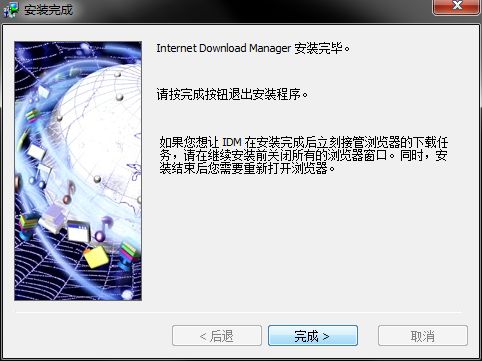
安装好了之后,大家可以用IDM随便下载一个文件试试,看下载速度和平时有没有什么不同,图中是在200M宽带环境下IDM的下载速度,已经超过了理论下载速度上限,IDM果然名不虚传啊。
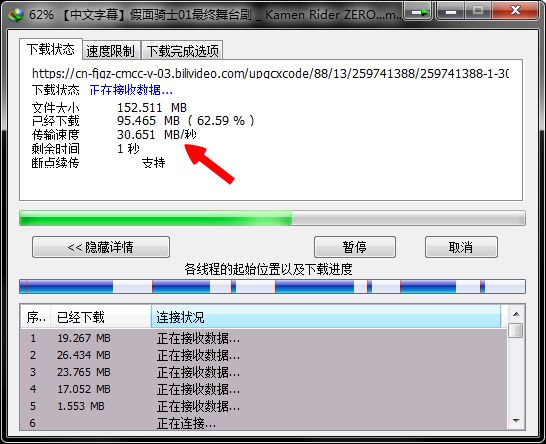
打开IDM中文官网,我们可以免费下载安装IDM并试用一段时间,在体验过IDM完整的功能之后再考虑是否购买,在此期间,大家还可以回到软件官网查询IDM各方面的使用技巧,从而快速上手。
署名:zack
展开阅读全文
︾